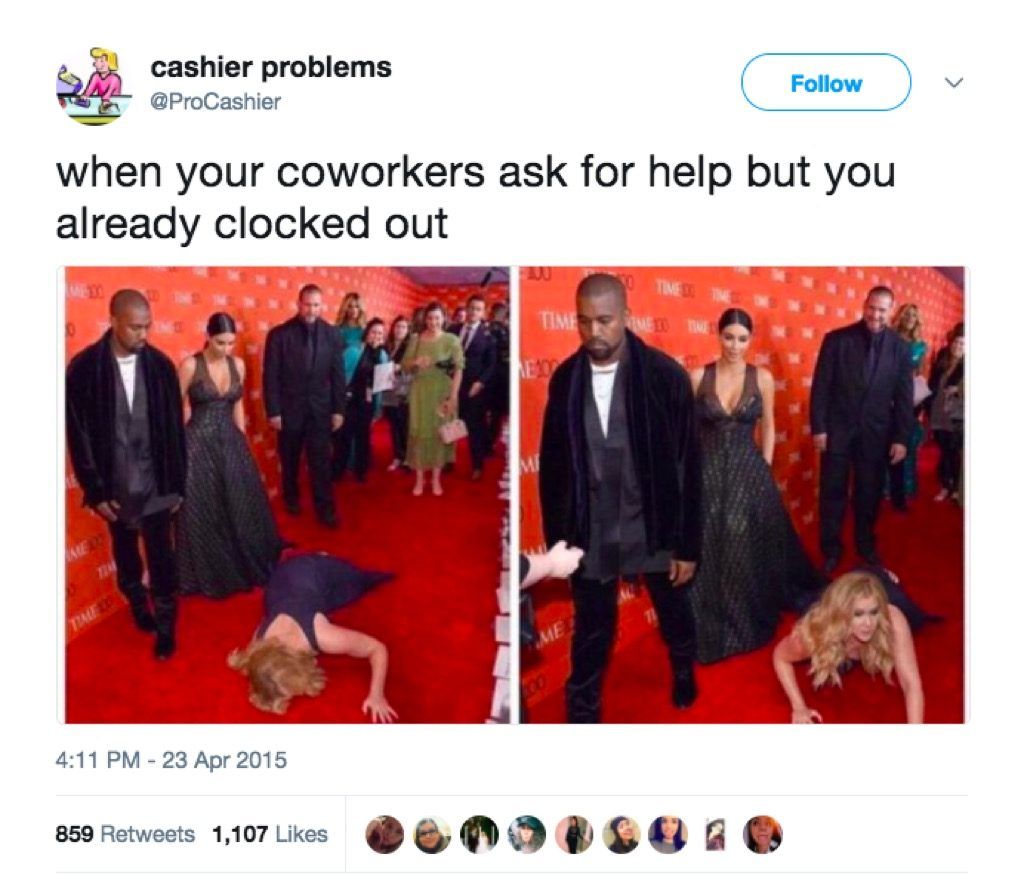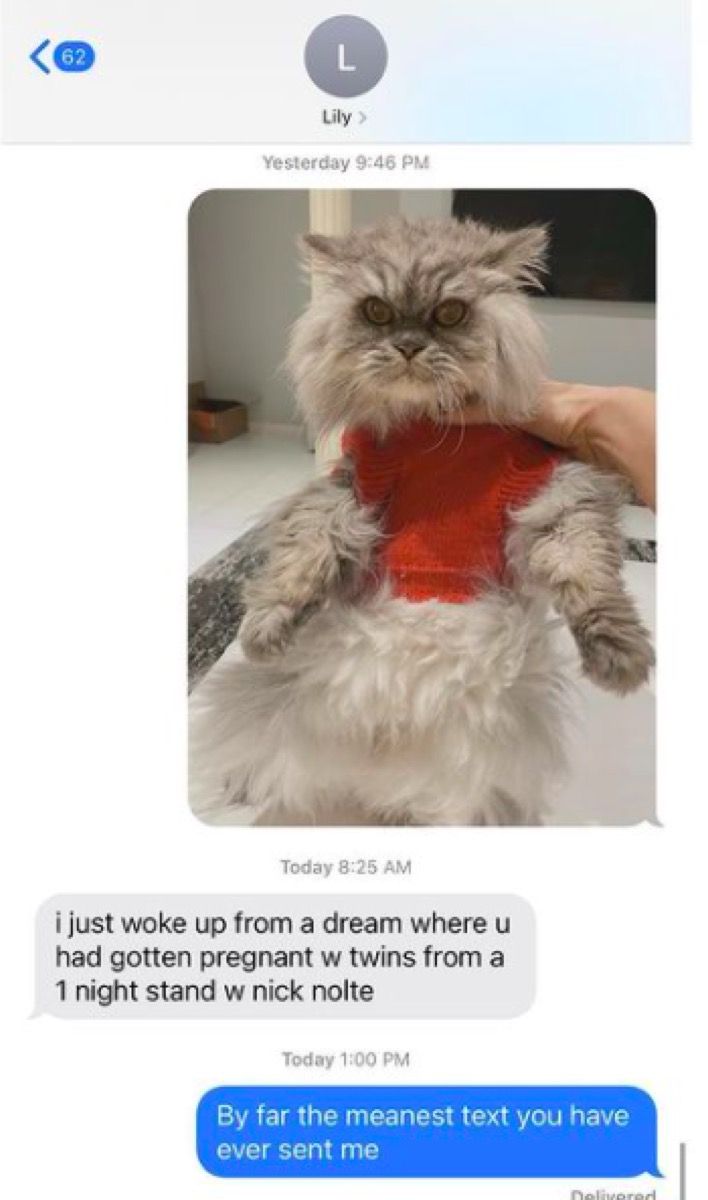கொரோனா வைரஸின் பரவல் நம்மில் பலரைக் கொண்டுள்ளது வீட்டில் தனிமைப்படுத்துதல் , ஆனால் உங்கள் நண்பர்களையும் குடும்பத்தினரையும் நீங்கள் நேரில் பார்க்க முடியாது என்பதால், நீங்கள் அவர்களுடன் தொடர்பில் இருக்கலாம் அல்லது ஒரு பானம் அல்லது உணவை ஒன்றாக அனுபவிக்கலாம் என்று அர்த்தமல்ல - நிச்சயமாக, ஆன்லைனில். இந்த நேரத்தில், மிகவும் பிரபலமான வழிகளில் ஒன்று வீடியோ அரட்டை பெரிதாக்கு , தொலைதூரத்தில் பணிபுரியும் போது சக ஊழியர்களின் சந்திப்புக்கு சேவை செய்வதற்காக ஆரம்பத்தில் தொடங்கப்பட்ட ஒரு வீடியோ கான்பரன்சிங் தளம், ஆனால் குடும்பங்களை இணைக்க அல்லது குழந்தைகள் பள்ளியிலிருந்து தங்கள் நண்பர்களுடன் தொடர்பில் இருப்பதற்கும் பயன்படுத்தலாம்.
ஃபேஸ்டைம் போலல்லாமல், இது ஆப்பிள் தயாரிப்புகளுக்கு மட்டுமே, கணக்கு மற்றும் வீடியோ கேமரா மற்றும் இணைய இணைப்பு கொண்ட சாதனம் உள்ள எவருக்கும் ஜூம் பயன்படுத்த முடியும். (இது ஸ்கைப்பைப் போன்றது, இது பிரபலமடைந்து வருகிறது.) ஆனால் உங்கள் சாதனம் மற்றும் உங்கள் வைஃபை மூலம் நீங்கள் தயாராக இருக்கும்போது, ஒரு கணக்கை அமைத்து அரட்டையை வழங்கும் போது நீங்கள் இன்னும் குழப்பமடையக்கூடும். அனைத்து பிறகு, தி பெரிதாக்கு வலைத்தளம் '[அவர்களின்] பணி மின்னஞ்சலை உள்ளிட' பயனர்களைத் தூண்டுகிறது a நீங்கள் நேசிப்பவருடன் பேச முயற்சிக்கிறீர்கள் என்றால், தளத்தின் கார்ப்பரேட் தோற்றம் உங்களைத் தூக்கி எறியக்கூடும்.
எனவே, நாங்கள் உதவ இங்கே இருக்கிறோம். ஜூமில் எவ்வாறு தொடங்குவது, வீடியோ அரட்டை தளத்தை எவ்வாறு பயன்படுத்துவது மற்றும் அரட்டையை மிகவும் வேடிக்கையாக மாற்றக்கூடிய இரண்டு உதவிக்குறிப்புகள் மற்றும் தந்திரங்களைப் பற்றி அறிய தொடர்ந்து படிக்கவும். உங்கள் குடும்பத்தினருடனும் நண்பர்களுடனும் உங்கள் தனிப்பட்ட பின்னணியுடன் எந்த நேரத்திலும் பேச மாட்டீர்கள்.
நீங்கள் தொடங்குவதற்கு முன்

ஷட்டர்ஸ்டாக்
நீங்கள் பெரிதாக்குவதைப் பயன்படுத்தத் தொடங்குவதற்கு முன், உங்களிடம் சாதனம் இருப்பதை உறுதிப்படுத்திக் கொள்ள வேண்டும். ஸ்மார்ட்போன்கள், டேப்லெட்டுகள், மடிக்கணினிகள் மற்றும் டெஸ்க்டாப் கம்ப்யூட்டர்களுடன் ஜூம் செயல்படுகிறது, அவை உள்ளமைக்கப்பட்ட வீடியோ கேமரா வைத்திருக்கும் வரை அல்லது வெப்கேமுடன் இணைக்கப்பட்டிருக்கும் வரை. நிச்சயமாக, அதிகமான தடுமாற்றம் இல்லாமல் நேரடி வீடியோவை அனுப்புவதையும் பெறுவதையும் கையாளக்கூடிய நிலையான இணைய இணைப்பையும் நீங்கள் கொண்டிருக்க வேண்டும். உங்கள் உரையாடல் அனைவரையும் “ஹூ? அது என்னது?' முழு நேரம்.
முதலைகளை கனவு காண
உங்களுக்கு ஒரு கணக்கு தேவை என்பதை அந்த ஜூம் தொடங்குவதற்கு முன்பு நீங்கள் தெரிந்து கொள்ள வேண்டும், மேலும் நீங்கள் பேசும் அனைவருக்கும் சொந்தமாக இருக்க வேண்டும் (அல்லது அவர்கள் கடன் வாங்கக்கூடிய ஒன்று). உதாரணமாக, ஜூம் கணக்கிலிருந்து ஃபேஸ்டைமில் உள்ள ஒருவரிடம் அரட்டை அடிக்க முடியாது.
கடைசியாக, ஜூம் வழங்கும் பல்வேறு வகையான கணக்குகள் உள்ளன. ஜூம் குறிப்பாக வேலை கூட்டங்களுக்காக வடிவமைக்கப்பட்டுள்ளதால், திட்டங்கள் உள்ளன முற்றிலும் இலவசம் மாதம் 99 19.99 வரை. அதிக விலை கொண்ட திட்டங்களில் 500 பேர் தங்கக்கூடிய கூட்டங்கள் மற்றும் சேமிப்பு இடம் போன்ற சலுகைகள் அடங்கும். (பெரிதாக்கு கூட்டங்களை ஒரு பொத்தானைக் கிளிக் செய்வதன் மூலம் பதிவுசெய்ய முடியும், ஆனால் நீங்கள் பேசும் அனைவருக்கும் முதலில் சரியாக இருப்பதை உறுதி செய்ய வேண்டும்.)
நீங்கள் நண்பர்கள் மற்றும் குடும்பத்தினருடன் பேச விரும்பினால், இலவச திட்டம் சிறப்பாக செயல்பட வேண்டும். இருப்பினும், இலவச திட்டங்கள் மூன்று அல்லது அதற்கு மேற்பட்ட நபர்களின் அரட்டைகளை 40 நிமிடங்களில் துண்டிக்கின்றன என்பதை நீங்கள் அறிந்து கொள்ள வேண்டும். விரைவான சரிபார்ப்புக்கு இது போதுமான நேரமாக இருக்கலாம் - தேவைப்பட்டால் நீங்கள் மீண்டும் அரட்டையைத் தொடங்கலாம் - ஆனால் ஒரு முக்கியமான வணிகக் கூட்டத்தில் எரிச்சலூட்டும்.
கனவுகளில் குதிரைகள் என்றால் என்ன
பெரிதாக்குவது எப்படி

ஸ்கிரீன்ஷாட் / பெரிதாக்கு
படி 1: ஒரு கணக்கை உருவாக்கி பெரிதாக்குங்கள்
கணக்கை உருவாக்க இரண்டு வழிகள் உள்ளன. முதல் வழி தலை பெரிதாக்கு . தளத்தில், “உங்கள் பணி மின்னஞ்சலை உள்ளிடும்போது” ஒரு பகுதியைக் காண்பீர்கள். நீங்கள் பணி மின்னஞ்சலை உள்ளிட தேவையில்லை you நீங்கள் பயன்படுத்த விரும்பும் எந்த மின்னஞ்சல் முகவரியையும் உள்ளிடலாம். இதற்குப் பிறகு, உங்கள் பெயரையும் கடவுச்சொல்லையும் உள்ளிட்டு கணக்கை உருவாக்கும்படி கேட்கப்படுவீர்கள். அடுத்த திரை உங்கள் கணினியில் ஜூம் பதிவிறக்கும். உங்கள் உலாவியின் அடிப்பகுதியில் நிரல் பாப் அப் செய்யப்படுவதைக் காணும்போது, நீங்கள் அதைக் கிளிக் செய்து, விதிமுறைகளையும் நிபந்தனைகளையும் ஏற்க வழிமுறைகளைப் பின்பற்ற வேண்டும். பெரிதாக்க பின்னர் உங்கள் சாதனத்தில் திறக்கும், அடுத்த கட்டத்திற்கு நீங்கள் தயாராக இருப்பீர்கள்.

ஸ்கிரீன்ஷாட் / பெரிதாக்கு
கணக்கை உருவாக்குவதற்கான இரண்டாவது வழி முதலில் பெரிதாக்கு பயன்பாட்டைப் பதிவிறக்குவது. உதாரணமாக, உங்களிடம் ஐபோன் போன்ற ஆப்பிள் தயாரிப்பு இருந்தால், நீங்கள் ஆப் ஸ்டோரைத் திறக்கலாம், ஜூம் தேடலாம், பயன்பாட்டைப் பதிவிறக்கலாம், பின்னர் அதைத் திறந்து “பதிவுபெறு” என்பதைக் கிளிக் செய்யலாம். ஆன்லைனில் பதிவு செய்வது போலவே, நீங்கள் இன்னும் மின்னஞ்சல் மற்றும் கடவுச்சொல்லை உள்ளிட வேண்டும்.
படி 2 ஏ: சந்திக்க மக்களை அழைக்கவும்

ஸ்கிரீன்ஷாட் / பெரிதாக்கு
நீங்கள் ஜூம் பதிவிறக்கம் செய்து உங்கள் கணக்கில் உள்நுழைந்ததும், உங்களுடன் வீடியோ அரட்டைக்கு மக்களை அழைக்க ஆரம்பிக்கலாம். இதைச் செய்ய, நீங்கள் “புதிய கூட்டம்” என்பதைக் கிளிக் செய்ய வேண்டும். ஜூம் பயன்படுத்துவது இதுவே முதல் முறை என்றால், உங்கள் கேமரா மற்றும் மைக்ரோஃபோனை அணுக பெரிதாக்க அனுமதிக்கும்படி கேட்கப்படுவீர்கள், உங்கள் நண்பர்கள் மற்றும் குடும்பத்தினர் உங்களைப் பார்க்கவும் கேட்கவும் நீங்கள் ஒப்புக் கொள்ள வேண்டும்.
“புதிய சந்திப்பு” என்பதைக் கிளிக் செய்த பிறகு, “அழைக்கவும்” என்பதைக் கிளிக் செய்யலாம், இது மற்றவர்களின் மின்னஞ்சல் முகவரிகளைப் பயன்படுத்தி அழைக்க உங்களை அனுமதிக்கிறது. நீங்கள் அரட்டையடிக்க விரும்பும் எவரையும் உங்கள் அரட்டையில் கொண்டு வரும் இணைப்பைக் கொண்டு அனுப்ப “URL ஐ நகலெடு” அல்லது “அழைப்பை நகலெடு” என்பதைக் கிளிக் செய்யலாம். திரையின் அடிப்பகுதியில் தோன்றும் “சந்திப்பு கடவுச்சொல்லை” அவர்களுக்கு வழங்க வேண்டும். (இறுதியில், பெரிதாக்கத்தில் நீங்கள் அழைக்கக்கூடிய தொடர்புகளின் பட்டியலை பெரிதாக்கலாம், ஆனால் இது உங்கள் முதல் முறையாக இருந்தால், அவை இன்னும் தோன்றாது.)
4 கப் காதல்
இந்த கட்டத்தில், உங்கள் விருந்தினர்களின் மின்னஞ்சல்களைப் பயன்படுத்தி அல்லது அவர்களுக்கு இணைப்பு மற்றும் கடவுச்சொல்லை அனுப்புவதன் மூலம் அவர்களை அழைத்திருக்க வேண்டும். நீங்கள் இதைச் செய்திருந்தால், படி 3 க்குச் செல்லவும்.
படி 2 பி: ஒரு கூட்டத்தில் சேரவும்
இப்போது, நீங்கள் அரட்டையைத் தொடங்க விரும்பவில்லை என்று சொல்லுங்கள், மாறாக வேறு யாரோ தொடங்கிய கூட்டத்தில் சேர வேண்டும். இதுபோன்றால், ஒரு கூட்டத்தில் சேருமாறு கேட்டு ஒரு மின்னஞ்சல், ஒரு கூட்டத்தில் சேருமாறு கேட்கும் ஜூமில் ஒரு அறிவிப்பு (நீங்கள் ஒரு “தொடர்பு” என இணைக்கப்பட்டிருந்தால்) அல்லது ஒரு கூட்டத்திற்கான இணைப்பு மற்றும் கடவுச்சொல் ஆகியவற்றைப் பெறுவீர்கள். . நீங்கள் ஒரு மின்னஞ்சல் அல்லது அறிவிப்பைப் பெற்றால், வீடியோ அழைப்பில் சேர விரும்பினால் கிளிக் செய்யும்படி கேட்கப்படுவீர்கள். உங்களுக்கு ஒரு இணைப்பு அனுப்பப்பட்டால், நீங்கள் அதைக் கிளிக் செய்து, கடவுச்சொல்லை உள்ளிட்டு, கூட்டத்தின் ஒரு பகுதியாக இருப்பீர்கள்.
படி 3: சந்திப்போம்!
உங்கள் அழைப்பு ஏற்றுக்கொள்ளப்பட்டதும் அல்லது அழைப்பை ஏற்றுக்கொண்டதும், உங்கள் வீடியோ அழைப்பைப் பெறுவதற்கான நேரம் இது. கூட்டத்தைத் தொடங்கியவர் நீங்கள் என்றால், நீங்கள் யாரை அழைத்தாலும் திரையில் பாப் அப் செய்யுங்கள். (சரி, அவர்கள் ஒப்புக் கொள்ளும் வரை, நீங்கள் அவர்களிடம் சொல்லும்போது காண்பிக்கும்.) நீங்கள் சேரிறீர்கள் என்றால், உங்களை யார் அழைத்தாலும் நீங்கள் காண்பீர்கள். இப்போது, நீங்கள் பேச வேண்டும். மீண்டும், நீங்கள் பேசும் நபருக்கு உங்களைக் கேட்கவோ பார்க்கவோ முடியாவிட்டால், கேமரா மற்றும் மைக்ரோஃபோனை பெரிதாக்க ஜூம் அனுமதிக்க உங்கள் சாதனத்தின் அமைப்புகளுக்குச் செல்ல வேண்டியிருக்கும். உங்கள் ஒலி முடக்கப்படவில்லை என்பதையும், உங்கள் கணினி கேமரா மறைக்கப்படவில்லை என்பதையும் உறுதிப்படுத்தவும்.
சிறந்த உணவை தீர்மானிக்க இரத்த பரிசோதனை
இருப்பினும், முடக்கு செயல்பாடு (உங்கள் திரையின் கீழ் இடதுபுறத்தில் நீங்கள் காணலாம்) நீங்கள் பெரும்பாலும் கேட்கிறீர்கள் மற்றும் உங்களைச் சுற்றி நிறைய பின்னணி இரைச்சல் இருந்தால் உதவியாக இருக்கும். நினைவில் கொள்ளுங்கள் a நீங்கள் பேச விரும்பும் போது உங்களை முடக்கு.
பெரிதாக்கு உதவிக்குறிப்புகள் மற்றும் தந்திரங்கள்

ஷட்டர்ஸ்டாக்
இப்போது நீங்கள் பெரிதாக்குவதில் அரட்டையடிக்கிறீர்கள், உங்கள் சந்திப்புகளை மிகவும் சுவாரஸ்யமாக்கும் சில கூடுதல் விஷயங்களை நீங்கள் முயற்சிக்க விரும்பலாம். (அல்லது குறைந்தபட்சம் நீங்கள் அரட்டையடிக்கும் நபரை, “ஓ, நீங்கள் எப்படி செய்தீர்கள் என்று சொல்லுங்கள் அந்த ? ”)
எங்களுக்கு பிடித்த தந்திரங்களில் ஒன்று என்னவென்றால், உங்கள் சாதனத்தின் திறனைக் கொண்டிருக்கும் வரை உங்களால் முடியும் உங்கள் பின்னணியை மாற்றவும் . எனவே, உங்கள் வாழ்க்கை அறையில் உங்கள் நண்பர்கள் அல்லது சகாக்கள் உங்களைப் பார்ப்பதற்குப் பதிலாக, அவர்கள் உங்களை விண்வெளியில் அல்லது ஒரு பெரிய கடற்கரைக்கு முன்னால் ஒரு கடற்கரையில் பார்க்க முடியும். கணினியில் இதைச் செய்ய, நீங்கள் “அமைப்புகள்” க்குச் செல்ல வேண்டும் - அதுதான் மேல் வலது மூலையில் உள்ள சிறிய கியர் - மற்றும் பக்கப்பட்டியில் உள்ள “மெய்நிகர் பின்னணி” என்பதைக் கிளிக் செய்யவும். இங்கே, பட்டியலிடப்பட்ட பின்னணியில் ஒன்றை நீங்கள் தேர்வு செய்யலாம் அல்லது “மெய்நிகர் பின்னணி படத்தைச் சேர்” என்பதற்கான பிளஸ்-சைன் (+) ஐக் கிளிக் செய்வதன் மூலம் பின்னணியாகப் பயன்படுத்த உங்கள் சொந்த புகைப்படத்தைப் பதிவேற்றலாம்.

ஸ்கிரீன்ஷாட் / பெரிதாக்கு
தொலைபேசி பயன்பாட்டில், நீங்கள் ஒரு கூட்டத்திற்கு வந்தவுடன் மட்டுமே உங்கள் பின்னணியை மாற்ற முடியும். உங்கள் அரட்டையில் இருக்கும்போது, கீழே “மேலும்” என்று சொல்லும் மூன்று புள்ளிகளைக் கிளிக் செய்து, பின்னர் “மெய்நிகர் பின்னணி” என்பதைத் தேர்ந்தெடுக்கவும். மேலே உள்ள வழிமுறைகளைப் போலவே, நீங்கள் கிடைக்கக்கூடிய பின்னணியில் ஒன்றைத் தேர்வுசெய்யலாம் அல்லது பிளஸ்-சைன் (+) ஐக் கிளிக் செய்வதன் மூலம் உங்கள் தொலைபேசியில் உள்ள புகைப்படங்களிலிருந்து உங்களுடையதைத் தேர்வுசெய்யலாம்.
ஒரு உறவை மசாலா செய்வது எப்படி
மற்றொரு வேடிக்கையான அம்சம் எதிர்வினைகள் . கணினி பதிப்பில் அரட்டை திரையின் அடிப்பகுதியில் உள்ள “எதிர்வினைகள்” என்பதைக் கிளிக் செய்வதன் மூலம் அல்லது தொலைபேசி பதிப்பில் திரையின் அடிப்பகுதியில் உள்ள “மேலும்” என்பதைக் கிளிக் செய்வதன் மூலம் ஈமோஜியுடன் வீடியோ அரட்டையின் போது நீங்கள் எதையாவது எதிர்வினையாற்றலாம். அங்கு, உரை ஒன்றில் உங்களால் முடிந்ததைப் போலவே டிஜிட்டல் முறையில் உங்கள் ஒப்புதலை கைதட்டலாம் அல்லது கட்டைவிரலைக் கொடுக்க முடியும்.

ஸ்கிரீன்ஷாட் / பெரிதாக்கு
கடைசியாக, நீங்கள் ஒரே நேரத்தில் பல நபர்களுடன் சந்திக்கிறீர்கள் என்றால், நீங்கள் “கேலரி காட்சி” ஐ இயக்க விரும்பலாம், இது அனைவரையும் பார்க்க உங்களை அனுமதிக்கும். (தீவிரமாக, அனைத்துமே. கேலரியில் ஒரே நேரத்தில் 49 பேருக்கு வெவ்வேறு திரைகளுக்கு இடமளிக்க முடியும்.) இதைச் செய்ய, திரையின் மேல் வலது மூலையில் உள்ள “கேலரி காட்சி” என்பதைக் கிளிக் செய்ய வேண்டும்.
ஸ்மார்ட்போனில், உங்கள் அரட்டையில் அதிக எண்ணிக்கையிலான நபர்கள் இருந்தால், அவர்கள் அனைவரையும் ஒரே திரையில் வைக்காததால், அனைவரையும் பார்க்க நீங்கள் உருட்ட வேண்டும். நீங்கள் இடதுபுறமாக ஸ்வைப் செய்தால், முதல் திரையில் அனைவரும் தோன்றாவிட்டால், அதிகமானவர்களைப் பார்க்க முடியும். உங்கள் தொலைபேசியை நீங்கள் வைத்திருக்கும் வழியின் நோக்குநிலையை மாற்றினால் காட்சி தானாகவே புரட்டப்படும்.
அங்கே உங்களிடம் உள்ளது: பெரிதாக்குதலின் அடிப்படைகள் you நீங்கள் இருந்தால் இல்லை அதை வேலைக்கு பயன்படுத்துகிறது. இப்போது சந்திப்பிற்கு வாருங்கள்!